Реклама
 Мозилла Фирефок, шта могу рећи о томе што раније није речено? Неки могу тврдити да је Фирефок прерастао у тешко укротити звер. Остали ће набројати све предности покретања Фирефока: проширења, флексибилност, стални нови развој, огромна база обожавалаца / корисника и велика подршка. Укратко: Интернет Екплорер највећи ривал од Нетсцапе-а.
Мозилла Фирефок, шта могу рећи о томе што раније није речено? Неки могу тврдити да је Фирефок прерастао у тешко укротити звер. Остали ће набројати све предности покретања Фирефока: проширења, флексибилност, стални нови развој, огромна база обожавалаца / корисника и велика подршка. Укратко: Интернет Екплорер највећи ривал од Нетсцапе-а.
Иако је Мозиллина „отворена за манипулисање манипулацијама“ природа генерално корист, она такође може изазвати мноштво проблема. Као резултат тога, Мозиллин водећи прегледач може бити буго, тј. Споро покретање, споро учитавање страница, нестабилно и често се руши. Ипак, већину ових грешака прави човек и велика је вероватноћа да их можете лако поправити.
Нека следећи савети буду комплетан водич за решавање проблема са Мозилла Фирефок. Између корака 3 и 4 наведени су неки веома уобичајени проблеми.
Прво, претпостављам да је ваш Кеш избрисан! То се може учинити под> Алати > Опције > Напредно картицу> Мрежа картицу> Оффлине Стораге хеадер> Цлеар Нов дугме. На крају одобрите више простора за Кеш. На крају поново покрените Фирефок и наставите.
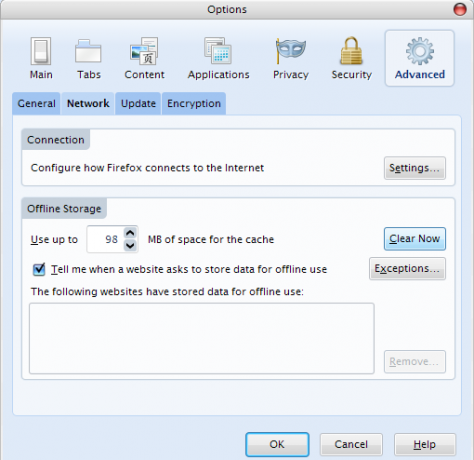
Пре него што детаљно анализирате своје проблеме, проверите да ли имате најновију верзију Фирефока и његових додатака, попут проширења, тема и додатака. По почетним подешавањима, Фирефок редовно проверава да ли постоје исправке. Додаци се, међутим, не могу аутоматски ажурирати!
1. Фирефок
Ажурирајте Фирефок: > Помоћ > Провери ажурирања…
Преузмите и инсталирајте исправке прегледача ако је потребно.
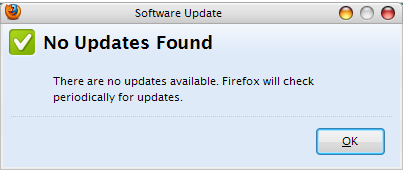
Ако се проблем и даље појављује, провјерите проширења и теме (корак 2).
2. Проширења и теме
Отвори додатке: > Алати > Додаци -ОР- [Цтрл] + [Смена] + [А]
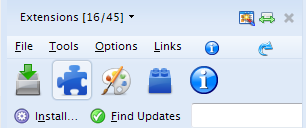
Ажурирај проширења: У прозору / бочној траци додатака:> кликните на икону додатака, а затим идите на горњи мени и кликните на> Алати > Провери ажурирања. Причекајте док се провјера заврши и наставите са инсталирањем исправки.
Ажурирај теме: У прозору / бочној траци додатака:> кликните на икону теме, а затим идите на горњи мени и кликните на> Алати > Провери ажурирања. Причекајте док се провјера заврши и наставите са инсталирањем исправки.
Поново покрените Фирефок након ажурирања проширења и / или тема. Ако се проблем и даље појављује, провјерите додатке (корак 3).
Ако мислите да постоји проблем са компатибилношћу с одређеним проширењем или темом, можда ћете наићи на трагове База знања Мозилла, коментаре за то проширење / тему на Сајт додатака Мозилла или веб-сајт аутора / ФАК.
3. Додаци
Фирефок не ажурира аутоматски додатке! Додаци омогућавају гледање различитих врста садржаја, нпр. ПДФ, Фласх или ДивКс. У неким случајевима додаци се инсталирају ручно и захтевају и ручно ажурирање. Обично Фирефок аутоматски препознаје софтвер инсталиран на вашем рачунару и интегрише потребне додатке одатле. Проблеми се могу појавити у Фирефоку ако нисте ажурирали додатке или софтвер који нуди потребне додатке, нпр. РеалПлаиер или КуицкТиме.
Отвори додатке: > Алати > Додаци -ОР- [Цтрл] + [Смена] + [А]
Ажурирај додатке: Отвори Веб локација за Мозилла додатке. Под> Документација одаберите свој> Оперативни систем, а затим пребаците на> А - З котирање У прозору / бочној траци додатака кликните на> додаци иконе и упоредите додатке са верзијама наведеним на веб локацији. Ажурирајте додатке или одговарајући софтвер по потреби. Обавезно искључите другу и трећу инстанцу истог додатка.
Поново покрените рачунар након ажурирања додатака или одговарајућег софтвера! Ако се проблем са Фирефоком настави, пређите на корак 4.
Ако мислите да имате проблем са одређеним додатком, проверите База знања Мозилла за конкретне информације. Такође пружају и водиче за инсталирање додатака.
Интермеззо: Уобичајена питања
Након што се уверите да је све ажурирано (ако је могуће), погледајмо неке уобичајене проблеме пре него што наставимо са општим корацима. Усмерићу вас директно на одговарајуће чланке из мозиллаЗине или базе знања.
И. Фирефок се неће покренути - проблеми са закључаним профилом или специфични за рад
ИИ. Фирефок се руши - пронађите и потражите свој потпис о паду
ИИИ. Фирефок се покреће, али не реагује - профил је закључан
Конкретнија питања могу се наћи на мозиллаЗине Проблеми са Фирефоком страна. Молимо да наставите са општим саветом како да решите проблеме са Мозилла Фирефок-ом.
4. Безбедни режим
Овај корак је погодан за локализацију било којег проблема са Фирефоком. Обавештава вас да ли је проблем у вашем личном прилагођавању (проширења, подешавања, додаци) или да ли је то општи проблем са прегледачем, независно од вашег личног корисничког профила (оштећена инсталација, проблем компатибилности са другим софтвером итд.).
Покрените Фирефок у сигурном режиму:
- Изађите из Фирефока и увјерите се да се не ради. У Виндовс-у отворите> Таск Манагер (кликните десним тастером миша на> трака задатака и изаберите> Таск Манагер из менија) пређите на> Процеси кликните на> Име да сортирате уносе по абецеди и покушајте да их пронађете> фирефок.еке. Ако га и даље пронађете, десном типком миша кликните на> фирефок.еке унесите и одаберите> Крај процеса из менија.
- Сада покрените Фирефок у сигурном режиму. У Виндовс-у отворите> Почетак > (Све) Програми > Мозилла Фирефок > Мозилла Фирефок (сигуран режим)

- Не изаберите ниједну опцију за безбедни режим. Још не желите да уносите сталне промене Једноставно кликните> Наставите у сигурном режиму.
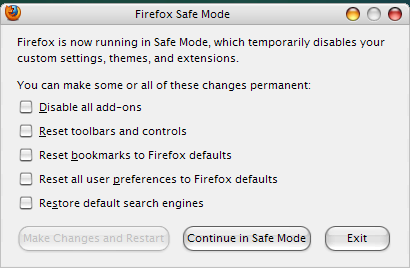
Саикат је недавно написао пост о коме Како се користи Мозилла Фирефок у сигурном режиму Како се користи Мозилла Фирефок у сигурном режиму Опширније , који пружа више детаља и такође објашњава како да га покренете под Линуком и Мац ОС Кс.
Ако је Сафе Моде решио ваш проблем, препоручујем вам да пређете на корак 5 и затим ресетујете једну прилагодбу за другом (тј. Додаци, траке са алаткама и контроле, обележивачи, подешавања, претраживачи) док се Фирефок не покрене без сигурног режима или директно пређе на корак 6.
Ако сигурни режим није помогао, пређите на корак 5, након чега слиједи корак 7.
5. Резервна копија
Пре него што унесете било какве трајне промене, требало би озбиљно да размислите о прављењу резервних копија свих вредних информација, као што су лозинке, обележивачи и прилагођена подешавања. Ево неколико различитих стратегија које ће вам помоћи да направите резервну копију управо оно што желите. Препоручујем да направите засебне резервне копије за маркере, лозинке и проширења, а не целокупне резервне копије профила. Вероватно ћете такође увести проблем ако увезете цео стари профил у нови свежи профил Фирефок или инсталацију.
За све ручне сигурносне копије требате пронаћи свој Фирефок профил. Провери ово страница мозиллаЗине за списак оперативних система и где пронаћи директоријум профила. У оперативном систему Виндовс КСП требало би да се налази испод Ц: \ Документи и подешавања \ корисничко име \ Подаци апликације \ Мозилла \ Фирефок \ Профили \ назив профила
Резервне ознаке: То се може урадити и ручно. Идите на> обележивача > Организујте маркере > Увоз и сигурносна копија > Резервна копија и изаберите циљ. Уместо да кликнете на> Резервна копија такође можете да кликнете> Извези ХТМЛ… Касније можете увести маркере преко исте стратегије.
Резервне лозинке: Ако је Фирефок и даље прилично стабилан и не пада, можете да сачувате своје лозинке помоћу проширења Извозник лозинки. У супротном, постоји ручни начин да се то уради. Дођите до директоријума Фирефок профила и копирајте следеће датотеке: “сигнонс.ткт“, “сигнонс2.ткт" и "кеи3.дб“. Да бисте је обновили, једноставно замените нове инстанце ових датотека резервним копијама и воил-ом, ваше сачуване лозинке су се вратиле.
Резервне екстензије: Са стабилном верзијом Фирефока, можете покушати да користите екстензију ФЕБЕ (Фирефок Енвиронмент Бацкуп Ектенсион). У супротном, препоручујем да направите сигурносну копију целог профила.
Израда резервне копије целог профила: Ако је Фирефок довољно стабилан да инсталирате додатак, можете испробати неколико различитих сигурносних копија или алата за синхронизацију. Претходно смо покрили Веаве. У супротном препоручујем МозБацкуп, самостални услужни програм који ће направити резервне копије вашег Фирефок профила. Ако немате поверења у алате, поново можете да направите сигурносну копију. Једноставно копирајте целу фасциклу профила.
6. Нови профил
Стварање новог профила брзо ће вам решити проблем у случају да безбедан режим реши проблем. Са новим профилом почећете од нуле - без прилагођених подешавања, без додатака, без додатака.
- Изађите из Фирефока и увјерите се да се не ради. У Виндовс-у отворите> Таск Манагер (кликните десним тастером миша на> трака задатака и изаберите> Таск Манагер из менија) пређите на> Процеси кликните на> Име да сортирате уносе по абецеди и покушајте да их пронађете> фирефок.еке. Ако га и даље пронађете, десном типком миша кликните на> фирефок.еке унесите и одаберите> Крај процеса из менија.
- Покрените командни редак и унесите> фирефок.еке -профилеманагер
У Виндовс-у идите на> Почетак > Трцати и откуцајте> фирефок.еке -профилманагер у командну линију.
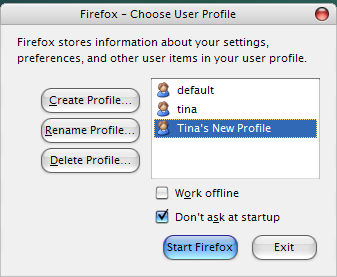
- У прозору који ће се појавити одаберите> Направите профил… и уради то.
- Затим изаберите> ваш нови профил и кликните на> Покрените Фирефок.
Ако је то решило ваш проблем, можете да почнете да увозите своје главне резервне копије, као што је описано у кораку 5. Али будите опрезни да увезете свој проблем и покушајте да га увезите што је мање могуће. Другим речима: избаците нека од тих превеликих екстензија и додатака!
Ако вам креирање новог профила није помогло, иако је помогао сигуран режим, можете се вратити на корак 4 и урадите потпуно ресетовање из сигурног режима или - ако ни то не помаже - бојим се да сте заглавили са кораком 7.
7. Поновна инсталација
Ово је последње средство. Ако ресетирање или креирање новог профила није помогло, ваш проблем лежи много дубље и мораћете потпуно уклонити Фирефок из система и извршити нову инсталацију. Ево како треба да се бавите овим поступком.
- Уклоните Фирефок помоћу алата које пружа ваш оперативни систем. У Виндовс-у идите на> Почетак > Контролна табла > Огласи или уклањање програма и деинсталирање> Фирефок.
- Сада преименујте, преместите или избришите фасцикле свог Фирефок профила (погледајте корак 5 за лоцирање мапа у Виндовс-у).
- Поново покрените рачунар.
- Поново инсталирајте Фирефок.
Ако је то решило проблем, можете да увезете резервне копије као што је описано у кораку 5. Као што је претходно споменуто, будите опрезни, такође можете поново увести свој проблем!
Ако вам ништа од наведеног није помогло, вероватно имате врло озбиљан проблем! Потребна вам је стручна помоћ и предлажем вам да објавите свој проблем и шта сте покушали ријешити на мозиллаЗине Форумс. Срећно!
Додатне Информације
Постоји још неколико трикова и ствари које можете учинити да побољшате перформансе Мозилла Фирефок-а, а претходно смо објавили неколико њих. Можда ће вам помоћи у првом реду.
Да ли сте на КСП-у? Да ли вам се Фирефок и даље руши и ниједан од ових савета за решавање проблема са Мозилла Фирефок није помогао? Покушајте покренути Фирефок у режиму компатибилности. Кликните десним тастером миша на свој> Фирефок иконицу и изаберите> Својства. Идите на> Компатибилност и изаберите> Покрените овај програм у режиму компатибилности за: и изаберите> Виндовс 2000 из менија. Кликните> Применити за потврду.
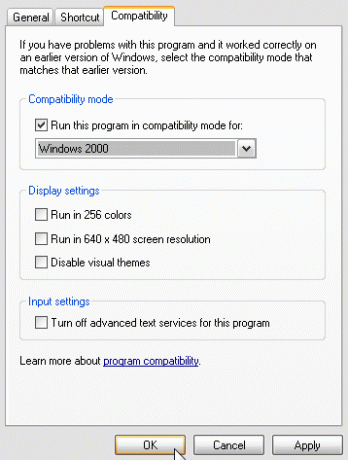
Брже прегледавање! На пример, можете аутоматски учитати следећу страницу, користити пречице на тастатури или брже преузимање датотека.
Смањите време оптерећења! Матт је имао причу о томе како смањити вријеме учитавања Фирефока 3 на Виндовс. Укључује 3 луђачка корака који су у посту добро описани.
Потреба за брзином? Махендра је недавно написао Врхунски водич за убрзавање Фирефока 3.5 Врхунски водич за убрзавање Фирефока 3.5 Опширније , пост који свакако треба да проверите да ли имате само мање проблеме са брзином.
Очистите скупне податке о гашењу! Ово је корисно ако делите рачунар и не желите да нико види шта сте претраживали. Барем редовно брисање предмеморије је нешто што би требало размотрити.
Које екстензије треба да користим? Добро питање! Потребно је, наравно, само оне које стварно желите. Такође бисте требали да погледате нека од безбедносних и приватних проширења о којима смо говорили у прошлости. Погледајте Варунов пост о 10+ најбољих додатака за сигурност и приватност Фирефока 10 најбољих додатака за сигурност и приватност Фирефока Опширније као и Даве'с пост о Чување сигурности на вебу: 8 Фирефок додатака за приватност и сигурност Потпуно безбедно: 11 обавезних Фирефок додатака за сигурностРазмислите о прегледачу који тренутно користите овај чланак. Да ли је безбедно? Да ли је сигурно? Изненадили би вас одговори. Опширније (неке су сувишне, наравно).
И даље имате проблема? Покушали сте све горе наведено, претраживали сте мозиллаЗине за познате проблеме са Фирефоком објавили сте своју ситуацију на мозиллаЗине Форумс а још увек сте заглавили са нефункционалним прегледачем? Невероватно! Па, можда никада нећете бити задовољни Фирефоком. Могу ли предложити прелазак на други прегледач, као што је Цхроме како извештава Давид Цхроме вс. Фирефок у 2016. години: Који прегледач је прави за вас?Желим да истражим зашто људи више воле један над другим, и надам се да ће ти разлози осветлити карактеристике и аспекте које можда раније нисте разматрали. Опширније или Опера, коју препоручује Лауренце?
Изјава о одрицању одговорности
Нажалост, овде нисмо у могућности да пружимо адекватну подршку за Фирефок, посебно не у разним оперативним системима. Уместо да постављате своје специфичне проблеме као одговор на овај чланак, препоручујем их да објавите у мозиллаЗине Форумс. Десетине стручњака прегледаће вашу ситуацију и покушати да реше проблем са вама.
Међутим, ако желите да делите свој проблем, потрудићемо се да вас усмеримо у правом смеру. А ако би нека од горњих смерница помогла у решавању вашег проблема, радо бисмо чули ваше коментаре у коментарима!
Тина о потрошачкој технологији пише више од деценије. Има докторат природних наука, диплому из Немачке и докторат из Шведске. Њезина аналитичка позадина помогла јој је да се истакне као технолошки новинар у МакеУсеОф, где сада управља истраживањем и операцијама кључних речи.


